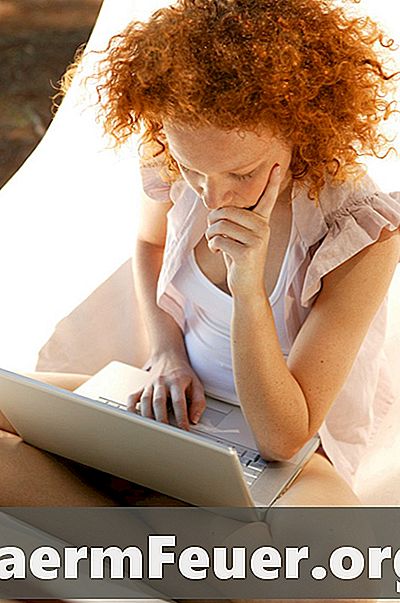
Contente
A flexibilidade do flash o torna uma ferramenta fácil para a criação de jogos educacionais e divertidos. Essa mesma flexibilidade também exige uma curva de aprendizado inclinada. Não é fácil simplesmente começar a criar em flash: é necessária muita prática. Felizmente, existem vários exemplos de jogos de memória. Esses jogos são perfeitos para fins educacionais por causa do aspecto visual. Estimular a memória visual ajuda os alunos a lembrar o que estudaram, fazendo com a que informação se armazene na memória de longo prazo.
Instruções

-
Crie imagens para o seu jogo da memória no seu programa gráfico preferido como o Photoshop, Paint, Corel ou Fireworks.
-
Abra o Flash e clique em "Arquivo", "Novo" e depois em "Arquivo Flash (ActionScript 3.0)" no menu que aparecerá. Salve seu arquivo clicando em "Arquivo" no menu principal e depois em "Salvar como" e digite o nome "imagem_jogo" e depois clique em "Salvar".
-
Importe suas imagens clicando em "Arquivo", "Importar" e depois clicando em "Importar para tela". Procure suas imagens e depois clique em "Abrir". Crie um filme clicando em "Inserir" no menu principal e depois em "Novo símbolo". Clique num botão parecido com um botão de rádio escrito "Filme" e depois digite "imagens" como nome.
-
Clique na ferramenta "Retângulo" na barra de ferramente e posicione o seu mouse no canto inferior direito do ponto de registro (parece-se com uma cruz). Clique e, enquanto segura o mouse, arraste-o pela tela para desenhar um retângulo.
-
Insira uma moldura padrão às molduras "1-9" clicando com o botão direito na moldura e depois clicando em "Inserir moldura" no menu que aparecer.
Adicione imagens aos retângulos clicando na moldura e depois arrastando as imagens da biblioteca para o retângulo na tela. Escolha diferentes imagens para cada moldura fazendo a moldura 9 ser sua imagem padrão, que será a imagem no topo quando o jogo começar. Salve seu arquivo clicando em "Arquivo" e "Salvar" no menu principal.
-
Clique com o botão direito no filme das imagens na biblioteca e depois clique em "Linkage", digite "imagens" para a classe e depois clique no item "Exportar para ActionScript" e "Exportar como moldura principal".
-
Abra um arquivo de Flash Action Script clicando em "Arquivo" no menu principal, "Novo" e depois "Arquivo ActionScript" no menu que aparecer. Salve seu arquivo clicando em "Arquivo" no menu principal e em "Salvar como". Digite o nome "imagem_jogo" e depois clique em "Salvar".
-
Conecte seu arquivo action script ao ActionScript 3.0 clicando em "Janela" no menu principal do seu arquivo ActionScript 3.0 e depois clicando em "Propriedades" e "Propriedades" novamente no menu que aparecer. Digite "imagem_jogo" para o campo "Classe do documento".
-
Copie e cole o seguinte código e depois teste seu arquivo clicando em "Ctrl + Enter" no seu teclado.
package { import flash.display.Sprite; import flash.events.MouseEvent; import flash.events.TimerEvent; import flash.utils.Timer; public class image_match extends Sprite { private var first_tile:images; private var second_tile:images; private var pause_timer:Timer; varimagedeck:Array = new Array(1,1,2,2,3,3,4,4,5,5,6,6,7,7,8,8); public function image_match() { for (x=1; x<=4; x++) { for (y=1; y<=4; y++) { var random_card = Math.floor(Math.random()imagedeck.length); var tile:images = new images(); tile.col = imagedeck[random_card]; imagedeck.splice(random_card,1); tile.gotoAndStop(9); tile.x = (x-1)82; tile.y = (y-1)*82; tile.addEventListener(MouseEvent.CLICK,tile_clicked); addChild(tile); } } } public function tile_clicked(event:MouseEvent) { var clicked:image = (event.currentTarget as image); if (first_tile == null) { first_tile = clicked; first_tile.gotoAndStop(clicked.col); } else if (second_tile == null && first_tile != clicked) { second_tile = clicked; second_tile.gotoAndStop(clicked.col); if (first_tile.col == second_tile.col) { pause_timer = new Timer(1000,1); pause_timer.addEventListener(TimerEvent.TIMER_COMPLETE,remove_tiles); pause_timer.start(); } else { pause_timer = new Timer(1000,1); pause_timer.addEventListener(TimerEvent.TIMER_COMPLETE,reset_tiles); pause_timer.start(); } } } public function reset_tiles(event:TimerEvent) { first_tile.gotoAndStop(9); second_tile.gotoAndStop(9); first_tile = null; second_tile = null; pause_timer.removeEventListener(TimerEvent.TIMER_COMPLETE,reset_tiles); } public function remove_tiles(event:TimerEvent) { removeChild(first_tile); removeChild(second_tile); first_tile = null; second_tile = null; pause_timer.removeEventListener(TimerEvent.TIMER_COMPLETE,remove_tiles); } } }